Das Mac-Betriebssystem gehört heute zu den sichersten Betriebssystemen. Mit dem technologischen Fortschritt treten jedoch auch viele Bedrohungen auf. Diese Bedrohungen zielen auf Ihre persönlichen Daten und Ihr Geld ab. Um diese Bedrohungen loszuwerden, benötigen Sie Anti-Malware. Wenn Ihr Computer manchmal langsam ist, liegt dies möglicherweise an Malware. Malware kann die Leistung Ihres Mac verlangsamen, abgesehen vom Diebstahl wichtiger Informationen.
Das ist wo Malwarebytes für Mac kommt herein. Diese App hilft, Ihren Mac vor Malware zu schützen. Es kann Spyware, Adware, Würmer, Trojaner und andere auf Ihrem Mac finden und entfernen. In diesem Artikel geben wir Ihnen die besten Mac-Alternativen für Malwarebytes, einschließlich eines einfachen Tools, mit dem Sie die Geschwindigkeit Ihres Mac weiter verbessern können. Beginnen wir mit einer kurzen Diskussion darüber, was Malwarebytes im nächsten Abschnitt ist.
Inhalte: Teil 1. Was ist Malwarebytes für Mac?Teil 2. Mac-Alternativen für MalwarebytesTeil 3. So beschleunigen Sie Ihren Mac weiter, abgesehen vom Entfernen von MalwareTeil 4. Fazit
Teil 1. Was ist Malwarebytes für Mac?
Malwarebytes, früher bekannt als Malwarebytes Anti-Malware (MBAM) ist ein Scanner, der schädliche Software für Android, iOS, Mac und Windows scannen und entfernen kann. Die Malwarebytes Corporation hat dieses Tool entwickelt und wurde 2006 veröffentlicht. Es bietet sowohl kostenlose als auch kostenpflichtige Versionen.
Die kostenlose Version kann Malware scannen und entfernen, Sie müssen dies jedoch manuell tun. Andererseits bietet die kostenpflichtige Version zusätzliche Scan-Zeitpläne, einen Scanner für Flash-Speicher und Schutz in Echtzeit. Es ist eines der besten Tools zum Entfernen von Malware für Mac.
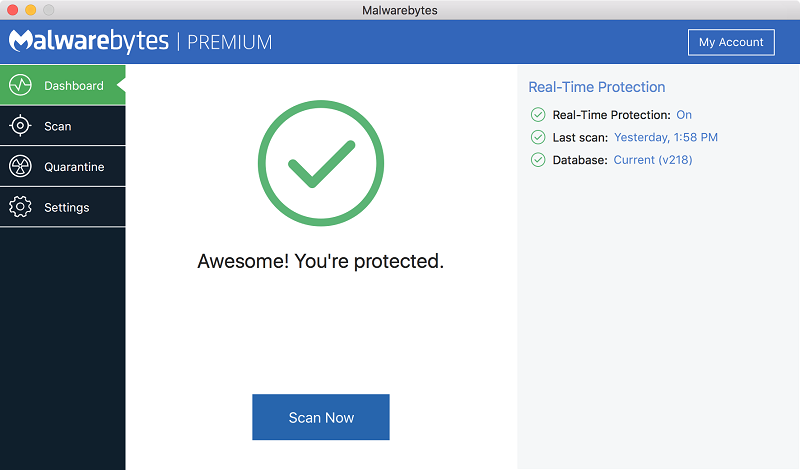
Teil 2. Mac-Alternativen für Malwarebytes
# 1 MacScan
Diese App kann Spyware-Apps wie Trojaner und Tastendruck-Logger auf Ihrem Mac erkennen und entfernen, um sie zu schützen. Es kann auch Browser-Cookies, Verlauf und Dateien bereinigen.
Eigenschaften
1. Die App kann Bedrohungen für Ihre Privatsphäre zerstören, z. B. das Verfolgen von Cookie-Blacklists.
2. Es kann erheblichen Speicherplatz auf Ihrer Festplatte freigeben, indem nicht benötigte Dateien gefunden und entfernt werden, die von Webbrowsern hinterlassen wurden.
3. Es kann Spyware und Malware scannen, die an bestimmten Orten gefunden wurden, von denen bekannt ist, dass sie Datenschutz- und Sicherheitsbedrohungen aufweisen.
4. Es bietet eine intuitive und einfache Oberfläche, über die Sie die volle Kontrolle über Ihre Malware-Scans haben.
5. Es unterstützt die Drag-and-Drop-Methode zum Scannen, Anpassen der Cookie-Blacklist, Protokollieren vergangener Scanaktivitäten und -ergebnisse und andere.
Vorteile
● Sie können Scans planen.
● Tracking-Cookies können beim Schließen Ihres Browsers gelöscht werden.
● Malware kann leicht gefunden und entfernt werden.
Nachteile
● Es dauert lange, bis der Scan abgeschlossen ist.
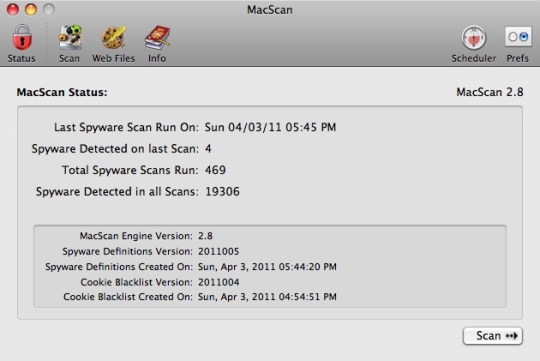
# 2 Avast Mac Security
Diese Anti-Malware kann Ihren Mac durch eine herkömmliche signaturbasierte Erkennungsmethode frei von Malware halten. Es ermöglicht geplante und On-Demand-Scans.
Eigenschaften
1. Für Apple-Geräte bietet es ein SecureLine-VPN, das Ihr Gerät schützen kann, während Sie mit öffentlichem WLAN verbunden sind.
2. Sie können Ihren Schutz auf dem neuesten Stand halten, indem Sie die App kontinuierlich aktualisieren.
Vorteile
● Es bietet eine grundlegende Benutzeroberfläche, die mit den 5 Haupttasten einfach verwendet werden kann.
● Die Installation der App ist einfach und dauert nicht lange.
● Es durchsucht Ihr Mac-System nach aktuellen Problemen.
● Es kann so konfiguriert werden, dass der Schutz Ihres Mac vor neuen Bedrohungen gewährleistet ist.
● Sie können damit die externen Volumes und Laufwerke Ihres Computers scannen, um sicherzustellen, dass Ihr Mac vollständig geschützt ist.
● Es ist einfach zu bedienen und enthält die grundlegenden Funktionen, die in Anti-Malware-Tools erforderlich sind.
● Der Download ist kostenlos.
Nachteile
● Es wird langsam gescannt. Ein vollständiger Scan Ihres Systems kann viel Zeit in Anspruch nehmen.
● Sie können nicht wissen, wie lange der Scan dauern wird, da in der Fortschrittsanzeige ungenaue Daten angezeigt werden.
# 3 ClamXAV
ClamXAV kann Ihren gesamten Mac sowie bestimmte Ordner und Dateien vor Viren und Malware schützen. Es kann Ihren Computer reibungslos laufen lassen. Es bietet klare Anweisungen, die Ihnen eine einfache Bedienung ermöglichen.
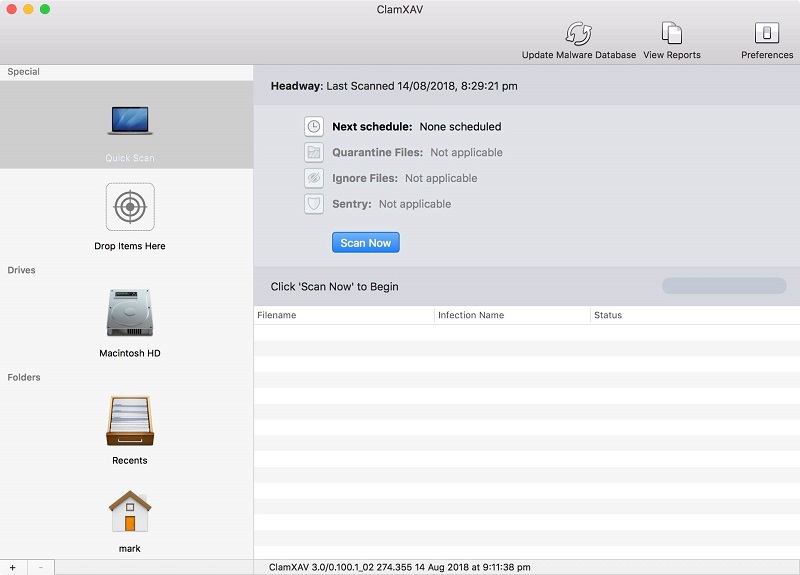
Eigenschaften
1. ClamXAV kann die Sicherheit Ihres Mac vollständig übernehmen und alle Bedrohungen fernhalten.
2. Es kann eine ganze Festplatte oder eine ausgewählte Datei auf Ihrem Mac scannen.
3. Es kann automatisch verdächtige Dateien scannen und vor Ort überprüfen.
4. Sie werden nicht spüren, dass die App auf dem Hintergrund Ihres Mac ausgeführt wird, müssen sich aber keine Sorgen machen, da die Viren- und Bedrohungsdefinitionen Ihres Mac ständig aktualisiert werden.
5. Unabhängig davon, ob Sie arbeiten oder zu Hause sind, bietet ClamXAV einen wirksamen Schutz auf Ihrem Mac oder Ihrem gesamten Netzwerk vor Malware.
6. Wenn Sie in großen Mengen kaufen, erhalten Sie Rabatte.
Vorteile
● Es ist eine ausgezeichnete Wahl für die Mehrheit der Mac-Benutzer.
● Es hat eine einfache Oberfläche, die in 3 Teile unterteilt ist. Die Elemente, die Sie scannen, werden im linken Bereich der App aufgelistet, die Scanergebnisse werden oben rechts angezeigt, und zuletzt finden Sie den Status Ihres Scans unten rechts. In der Hauptsymbolleiste befinden sich außerdem Schaltflächen, mit denen Sie grundlegende Funktionen schnell ausführen können.
● Sobald die Ergebnisse veröffentlicht wurden, erhalten Sie verschiedene Optionen, was Sie mit den gescannten Problemen tun möchten:
○ Zeigen Sie den Pfad der infizierten Datei an
○ Durchsuchen Sie die infizierte Datei über Ihren Finder
○ Entfernen Sie es einfach
Nachteile
● Neulinge haben möglicherweise Schwierigkeiten, die App zu verwenden, da sie keine Anleitung zum Löschen und Scannen bietet.
Teil 3. So beschleunigen Sie Ihren Mac weiter, abgesehen vom Entfernen von Malware
Abgesehen davon, dass Sie Malware von Ihrem Mac entfernen, um sie zu beschleunigen, können Sie auch unnötige Dateien löschen. Hierzu empfehlen wir die Verwendung iMyMac PowerMyMac - Ein Tool, mit dem Sie Ihren Mac-Computer beschleunigen können Nicht benötigte Apps vollständig deinstallieren. Es ist in der Lage, Ihre Junk-Dateien schnell und sicher zu löschen. Es kann auch nicht benötigte iTunes Backup- und E-Mail-Anhänge entfernen. Schließlich kann PowerMyMac große nutzlose Dateien scannen, um sie zu löschen und Speicherplatz zu sparen.
Was kann PowerMyMac?
Hier sind die Aufgaben, die PowerMyMac für Sie erledigen kann:
- Löschen Sie die Junk-Dateien Ihres Mac
Ein riesiger Teil der Junk-Dateien hat wahrscheinlich den Speicherplatz Ihres Mac ausgefüllt. Mit PowerMyMac können Sie diese Junk-Dateien sicher löschen, um in wenigen Schritten Platz zu sparen.
- Löschen Sie Unordnung-Dateien
Dieser Mac Cleaner kann unnötige Dateien finden, sodass Sie sie löschen und Speicherplatz auf Ihrem Mac freigeben können. Diese Unordnung-Dateien umfassen mehrere Sprachen, iTunes Backup und E-Mail-Anhänge.
- Entfernen Sie die unnötigen großen und alten Dateien Ihres Mac
Die App kann auch automatisch große Dateien finden und diejenigen vorschlagen, die nicht mehr benötigt werden. Jetzt können Benutzer problemlos Gigabyte unnötiger Dateien auf ihrem System löschen.
So beschleunigen Sie Ihren Mac mit PowerMyMac
Vielleicht fragen Sie sich, warum Ihr Computer langsam läuft. Sie können PowerMyMac verwenden, um Ihren Mac zu beschleunigen. Diese App zeigt den Systemstatus, den Speicher-, Festplatten- und CPU-Status Ihres Mac an. Es kann auch einen umfassenden Scan Ihres Mac durchführen, der alte Ordner, Papierkorb, E-Mail-Anhänge und iTunes Backup enthält.
1. Öffnen Sie PowerMyMac
2. Starten Sie den Scanvorgang
3. Wählen Sie die Elemente aus, die Sie löschen möchten
Hier sind die detaillierten Schritte zum Beschleunigen Ihres Mac-Computers:
Schritt 1. Öffnen Sie PowerMyMac
Als erstes müssen Sie zur offiziellen Seite von PowerMyMac wechseln. Laden Sie das Installationsprogramm von dort herunter. Wählen Sie aus den Apps kostenlosen Version. Öffnen Sie die App nach dem Herunterladen. Der Status Ihres Systems wird auf dem Hauptbildschirm der App angezeigt. Klicken Sie einfach auf die Option Master Scan auf der linken Seite, um mit dem Bereinigen von Junk-Dateien zu beginnen.
Schritt 2. Starten Sie den Scanvorgang
Der zweite Schritt ist das Klicken Scan. Warten Sie danach, bis der Scanvorgang abgeschlossen ist. Nach Abschluss des Scanvorgangs zeigt PowerMyMac alle Junk-Dateien Ihres Mac an. Sie können die App sogar zum Klassifizieren Ihrer Junk-Dateien verwenden, um leichter zu finden, welche Dateien Sie nach Ordner löschen möchten. Klicken Sie auf Erneut scannen ist optional, wenn Sie eine weitere Runde von Scans auf Ihrem Mac durchführen möchten.
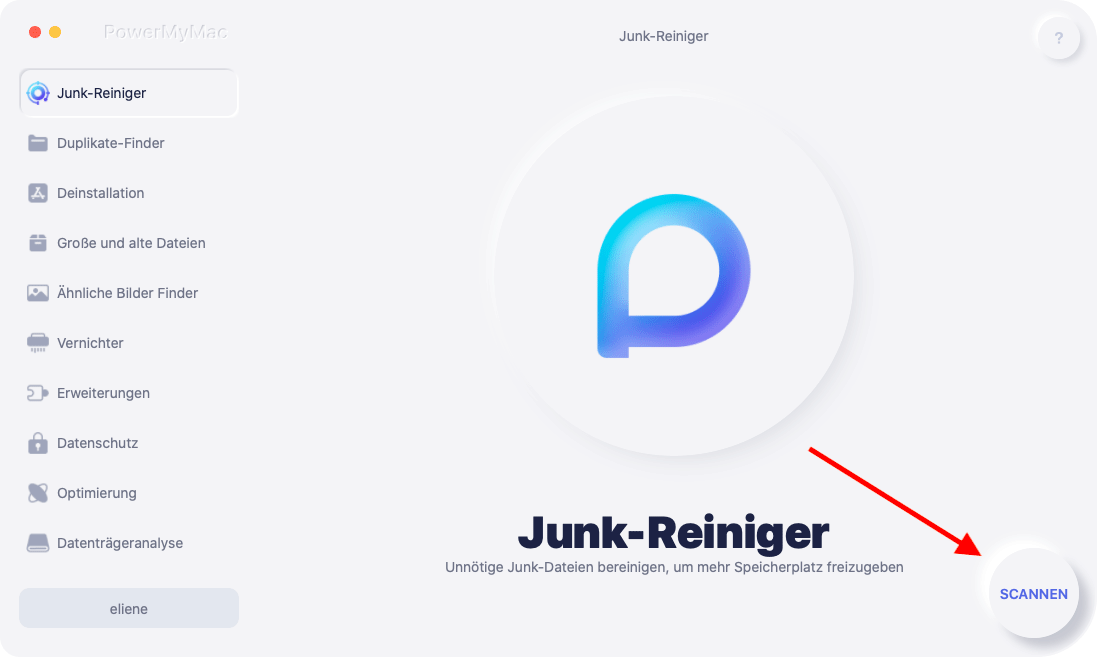
Schritt 3. Wählen Sie die Elemente aus, die Sie löschen möchten
Der letzte Schritt besteht darin, auszuwählen, welche Elemente Sie auf Ihrem Mac löschen möchten. Die App kann Ihnen Junk-Dateien nach Kategorien wie Systemcache, Systemprotokollen, Mail-Junk, Photo Junks, Anwendungscache und anderen anzeigen. Sie müssen lediglich auf den Namen der Kategorie klicken, die Ihren gewünschten Dateien entspricht. Die App zeigt die Details im rechten Teil der App an.
Aktivieren Sie die Kontrollkästchen neben den Dateien, die Sie bereinigen möchten. Sobald Sie fertig sind, klicken Sie Sauber Am unteren Rand der App-Oberfläche werden Ihre ausgewählten Dateien bald gelöscht. Einige Momente später ist das Löschen der unnötigen Dateien Ihres Mac abgeschlossen. Sie werden mit „Zero KB“ gekennzeichnet.
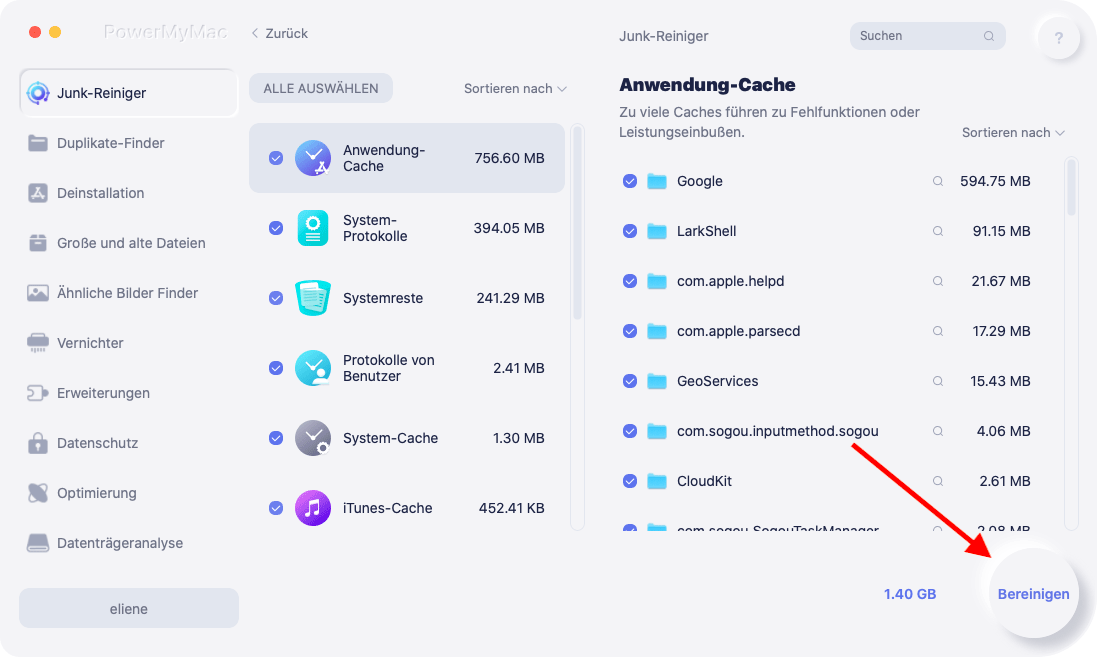
Tip: Wenn Sie möchten Malwarebytes entfernen Um Platz zu sparen, können Sie den Job auch mit iMyMac für Sie erledigen.
Teil 4. Fazit
Sowohl Malware als auch Junk-Dateien können Ihren Mac verlangsamen. Wenn Sie also Ihre Computer-App beschleunigen möchten, benötigen Sie eine Anti-Malware-App und einen Festplattenanalysator, um Ihren Mac von Viren und unnötigen Dateien zu befreien. Hoffentlich konnten Sie in diesem Artikel Ihre ideale Mac-Alternative für Malwarebytes finden.



